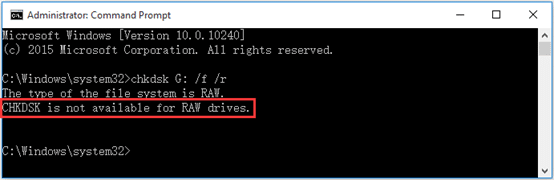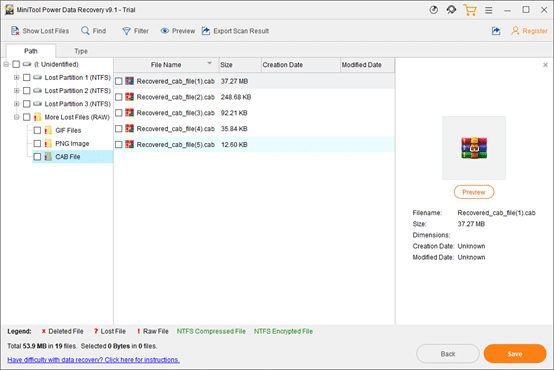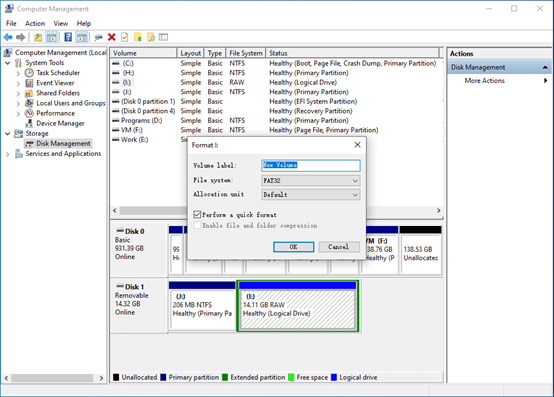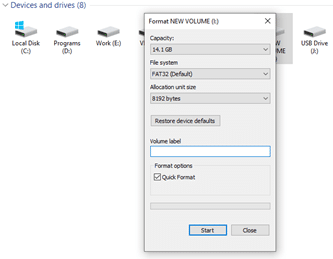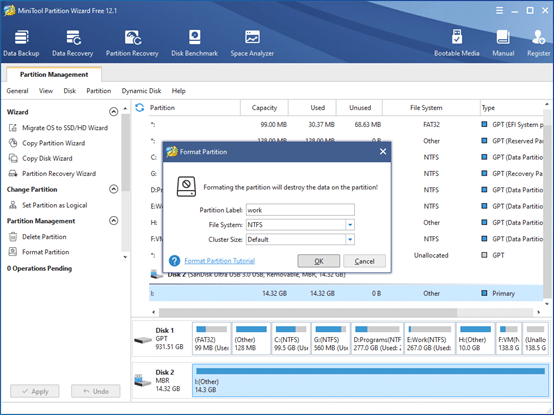Quando uma drive fica marcada como RAW ou ‘Não inicializada’, deixa de poder usar normalmente. Em vez disso, quando tenta ver o seu conteúdo, aparece a mensagem ‘Precisa de formatar o disco na drive XX: antes de o poder usar’.
Claro que, se não contiver ficheiros importantes, pode formatar a drive e utilizá-la normalmente. Contudo, se contiver ficheiros importantes, pode não querer formatá-lo. Se tentar resolver o problema usando o comando CHKDSK, ou qualquer outra ferramenta incluída no Windows. Infelizmente, quando tenta fazer isto, o Windows retorna a mensagem ‘CHKDSK não está disponível em drives RAW’. A ferramenta de correcção de erros do Windows também não funcionará numa drive não inicializada.
Parece que um problema com uma drive não inicializada sem perder dados se tentar usar apenas as ferramentas do Windows. Existe mais algum método que possa ajudar a resolver este problema? É possível resolvê-lo sem formatar o disco?
Em primeiro lugar, o único método possível para resolver uma drive não inicializada é através de formatação. Mas pode usar primeiro uma ferramenta gratuita de recuperação de dados para recuperar os seus ficheiros antes de a formatar.
Vejamos como se pode fazer
Solução – Recuperar dados e formatar uma drive não inicializada
A MiniTool Software desenvolve aplicações de gestão de partições, soluções de recuperação de dados e utilitários para cópias de segurança há mais de 10 anos em que muitos especialistas confiam e que já forma mencionadas em sites de tecnologias como TechRadar, PCWorld, LifeWire, PCMag, LifeHacker, WindowsReport, etc.
Passo 1: Recuperar dados a partir de uma drive não inicializada
A Minitool Power Data Recovery é uma aplicação profissional de recuperação de dados. Tem quatro módulos de recuperação, incluindo: This PC, Hard Disk Drive, Removable Disk Drive, e CD/DVD Drive.
Pode utilizar este programa para recuperar dados a partir de todos os tipos de suportes de armazenamento de dados, como drives internas e externas, SSD, cartões de memória SD, pen drives e muito mais. Esta ferramenta pode funcionar em várias situações, como quando a drive está inacessível, quando falha ou quando está marcada como não inicializada. Por isso, pode usar este software de recuperação de dados para voltar a ter acesso aos ficheiros que estão numa drive não inicializada.
O programa tem uma versão de teste, por isso, se nunca usou este programa antes pode experimentar fazer uma pesquisa da drive não inicializada para verificar se os ficheiros de necessita podem ser recuperados. Se for o caso, pode fazer o upgrade do programa para a edição completa para conseguir recuperar dados sem qualquer limitação.
A versão de testes gratuita está disponível no site da MiniTool e depois de a descarregar, pode instalá-la no seu computador.
Para recuperar ficheiros a partir de uma drive não inicializada faça o seguinte:
- Abra a MiniTool Power Data Recovery para aceder directamente a ‘This PC’.
- Mantenha-se no módulo ‘This PC’. De seguida seleccione a drive não inicializada (RAW) e clique em ‘Scan’ para dar início ao processo de pesquisa. Aqui, se apenas quiser recuperar alguns tipos de ficheiros, pode clicar em ‘Setting’ e escolhê-los.
- Depois de a pesquisa terminar, pode verificar o resultado para ver se a aplicação encontrou os ficheiros de que necessita.
- Actualize a versão freeware para completa e recupere os ficheiros pretendidos para outra drive.
Após o processo de recuperação terminar, os ficheiros ficam logo disponíveis.
Passo 2: Formate a drive não inicializada
Depois de recuperar os seus ficheiros, pode formatar a drive normalmente.
Existem várias formas uma drive não inicializada (RAW). Vamos mostrar-lhe três métodos. Pode usar o que mais se apropriar à sua situação.
Método 1. Usar o Gestor de discos do Windows
- No Ambiente de Trabalho do Windows, clique com o botão direito do rato em ‘Este PC’ e depois escolha a opção ‘Gerir’.
- Clique em ‘Gestão de discos’ em ‘Armazenamento’ na lista que aparece à esquerda. Também pode usar o sistema de buscas do Windows para procurar por ‘Gestão de discos’ e abrir esta ferramenta directamente.
- Procure a drive não inicializada e clique com o botão direito do rato. Depois clique em ‘Formatar’ no menu de contexto que aparece.
- Insira o nome do volume, escolha o sistema de ficheiros e unidades de alocação de acordo com as suas necessidades. Se quiser fazer uma formatação rápida, certifique-se de que a opção ‘Formatação rápida’ está seleccionada.
- Clique em ‘OK’ e depois em ‘OK’ novamente na janela seguinte para dar início ao processo.
Método 2. Usar o Explorador de ficheiros para formatar uma drive não inicializada
- Abra a janela ‘Este PC’.
- Encontre a drive não inicializada e clique em cima do ícone com o botão direito do rato. De seguida, clique em ‘Formatar’ no menu de contexto.
- Insira o nome do volume, escolha o sistema de ficheiros e unidades de alocação de acordo com as suas necessidades. Se quiser fazer uma formatação rápida, certifique-se de que a opção ‘Formatação rápida’ está seleccionada.
- Clique em ‘Iniciar’ para começar a formatação.
Método 3. Use o Minitool Partition Wizard para formatar uma drive não inicializada
O Minitool Partition Wizard é um programa de gestão de partições que tem muitas funcionalidades úteis. A Format Partition é uma delas. Pode usá-la para formatar uma drive não inicializada com o sistema de ficheiros que quiser. Esta funcionalidade é gratuita. Encontra a aplicação no site da Minitool.
- Abra o programa.
- Clique com o botão direito do rato na drive que quiser formatar e clique em ‘Format’ no menu que aparece.
- Escolha os parâmetros que quiser usar e clique em ‘OK’.
- Clique em ‘Apply’ para executar a formatação.
Depois de formatar a drive poderá usá-la normalmente.